windows10取消自动熄屏的设置方法 win10怎么不进入屏保
更新时间:2023-12-07 13:41:30作者:zheng
有些用户觉得win10电脑在进入休眠模式之后重新唤醒非常麻烦,想要电脑的自动熄屏,今天小编给大家带来windows10取消自动熄屏的设置方法,有遇到这个问题的朋友,跟着小编一起来操作吧。
方法如下:
1、首先,我们进入设置(按Windows徽标键+ i 键),选择个性化。
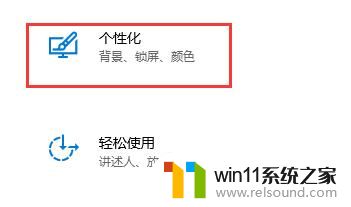
2、点击左边的锁屏界面。
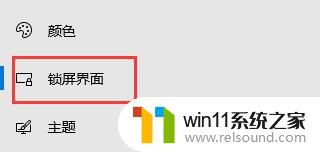
3、找到下面的屏幕保护程序设置,确认屏幕保护为无。
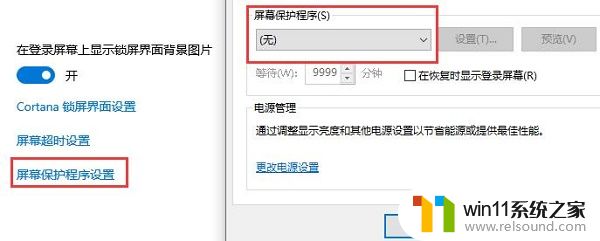
4、点击下面的更改电源设置。
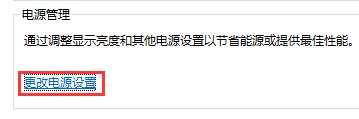
5、点击左边的图形按钮。
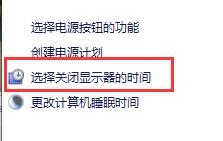
6、确认显示器为从不。
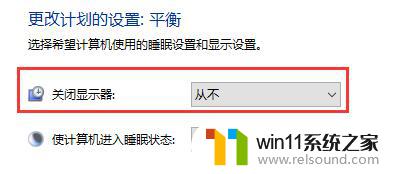
7、更改计算机睡眠时间也为从不。
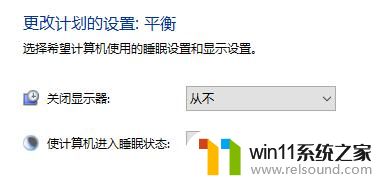
以上就是windows10取消自动熄屏的设置方法的全部内容,还有不懂得用户就可以根据小编的方法来操作吧,希望能够帮助到大家。















